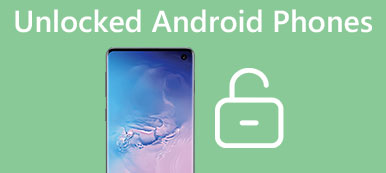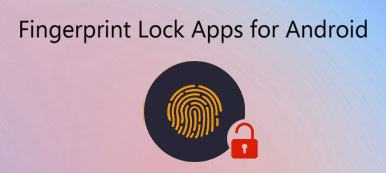iPad, dünyadaki en popüler tablet cihazdır.
Sıradan akıllı telefonlara göre daha büyük bir ekrana sahip, bu yüzden her şeyi daha rahat bir şekilde yapabilirsiniz. Örneğin ürün fotoğraflarını büyütmek, çevrimiçi alışveriş yaparken ayrıntıları kontrol etmenizi sağlar. Görünüşe göre, hiçbir şey iPad'inizin şifresini unutmaktan daha kötü değildir. Neyse ki, iTunes / iCloud / Siri ve diğer uygulamalarla iPad'in kilidini hala açabilirsiniz. Garantinizi korumanın yanı sıra güvenlidirler.

Bu eğitici yazıda, şifreyi bilmeden bir iPad'in kilidini açmak için tüm yaklaşımları paylaşacağız. Kılavuzlarımızı takip ederek, cihazınıza her zamanki gibi erişebilirsiniz.
- Bölüm 1: Bir Üçüncü Taraf Aracı Olmadan iPad'in kilidini nasıl ücretsiz açarsınız
- Bölüm 2: Şifre şifre olmadan iPad kilidini nasıl
- Bölüm 3: iCloud kilitli iPad'in kilidini açma
Bölüm 1: Üçüncü Taraf Bir Araç Olmadan iPad'in Kilidini Ücretsiz Olarak Nasıl Açılır?
iOS 15 sistemi, yeni eklenen yeni özellikler nedeniyle büyük ilgi gördü. Apple cihaz güvenliği ile ilgili en şaşırtıcı özellik, cihazın kendisinde iPhone/iPad'i sıfırlamanın yoludur. Kilit ekranı parolanızı unutursanız, sıfırlayarak telefonunuza yeniden erişim sağlayabilirsiniz. Şimdi iPad'inizin kilidini ücretsiz açmak için ipucunu takip edin!
1. Adım: Yapmak Güvenlik Kilidi uyarı açılır, tekrar tekrar yanlış kilit ekranı şifresini deneyebilirsiniz.
2. Adım: Dokun Iphone'u temizle sağ alt köşede.
3. Adım: Dokun silmek sürece devam etmek
4. Adım: Apple Kimliği parolanızı hâlâ hatırlıyorsanız, parolayı girin, iPad oturumunu kapatın.
5. Adım: Dokun silmek tekrar.
6. Adım: iPad'iniz yakında yeniden başlatılacak ve ona kilit ekranı parolası olmadan yeniden erişim sağlayabilirsiniz.
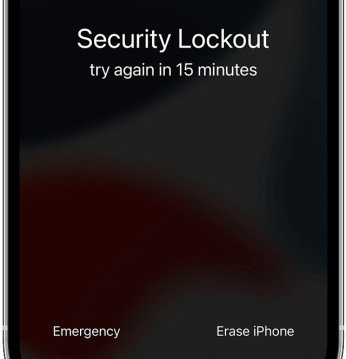
Bölüm 2: Parola olmadan iPad'in kilidini açma
Apple, müşterilerin aygıtlarını yönetmelerine yardımcı olmak için iTunes, iCloud, Siri vb. Gibi çeşitli hizmetler yayınladı. Diğer kişisel bilgilerle birlikte kilit ekranı parolasını da silebilirler. Bu nedenle, cihazınız için tam bir yedekleme yapıp ardından iPad'in kilidini açmanın en sevdiğiniz yolunu seçseniz iyi olur.
Yöntem 1: iOS Unlocker ile iPad'in kilidini açın (En kolay)
iPad kilitliyken iPad'in şifresini unuttum, en kolay yol mevcut şifreyi silmektir. Çünkü Apple, iPad'inizin sahibi olduğunuzu kanıtlasanız bile şifreyi kurtarmanın hiçbir yolu olmayacaktır.
Mevcut şifreyi silmek için üçüncü taraf yazılım olan Apeaksoft iOS Unlocker'a ihtiyacınız olacak.
Apeaksoft iOS Kilidi Açıcı iPad ekran kilidinden herhangi bir şifre silebilir profesyonel iPad şifre sökücü olduğunu. İPad şifresini unuttuğunuzda veya şifreyi birçok kez yanlış girdiğinizde, iPad'in kilidini kilitli ekrandan ve devre dışı durumdan açabilir, böylece normal olarak kullanabilirsiniz.
 Tavsiye
Tavsiye- İPad'in kilidini Face ID, Touch ID, 4 basamaklı, 6 basamaklı, özelleştirilmiş numara ve alfasayısal kod gibi tüm parolalardan kaldırın.
- İPad'de Apple Kimliği parolasını unuttuğunuzda Apple Kimliği hesabını kaldırın.
- İPad'de Ekran Süresi kısıtlama şifresini hızlı bir şekilde kurtarın ve silin.
- iPad Pro, iPad mini, iPad Air vb. hemen hemen tüm iPad modelleriyle uyumludur.
1. Adım: USB kablosunu kullanarak iPad'i bilgisayara takın
Yukarıdaki indirme bağlantısını tıklayarak iOS Unlocker'ı bilgisayarınıza ücretsiz indirin. Bu yazılımı Windows veya Mac bilgisayarına indirebilirsiniz.
Başarılı kurulumdan sonra çalıştırın ve Parolayı Sil modu. İPad'inizi USB kablosuyla bilgisayara bağlayın.
Tıkla Başlama düğmesine basın.

2. Adım: İPad bilgilerini kontrol edin
Bu yazılım tarafından başarıyla tespit edildiğinde, iPad'inizdeki tüm bilgiler otomatik olarak gösterilecektir. Başlat düğmesine tıklayın. Veya bilgiler doğru olmadığında iPad bilgilerini açılır listeden değiştirin.

3. Adım: İPad için iOS ürün yazılımını indirin
Daha sonra bu program, eşleşen iOS ürün yazılımını Apple sunucusundan indirir. Bu adımda, bilgisayarınızın güvenilir İnternet'e bağlı olduğundan emin olun.

4. Adım: İPad'in kilidini aç
Ürün yazılımı indirme işlemi tamamlandıktan sonra, Kilidini açmak düğmesine basın ve 0000 girin. Sonra tıklayın Kilidini açmak iPad şifresini açmaya başlamak için tekrar basın

Ardından bu yazılım iPad'inizin kilidini açacaktır ve iPad'iniz otomatik olarak yeniden başlayacaktır. Bundan sonra, iPad'inizi her zamanki gibi kullanabilir ve ekran kilidi için yeni bir şifre oluşturabilirsiniz.
Yöntem 2: iTunes ile iPad'in kilidini açın
Bu yöntem bir bilgisayar, Yıldırım kablosu ve iTunes'un en son sürümünü gerektirir. Bundan sonra, aşağıdaki işlemle iTunes ile iPad'in kilidini açabilirsiniz.
1. Adım: iPad'inizi bilgisayarınıza bağlayın ve iTunes'unuzu başlatın. Cihazınız algılandıktan sonra sol üst köşedeki "iPad" butonuna tıklayın.
2. Adım: Sol taraftaki sütundan "Özet" sekmesine gidin ve "iPad'i Geri Yükle" düğmesine basın.
3. Adım: Gerekli bilgileri doldurun ve kilit ekranı şifresi de dahil olmak üzere iPad'inizdeki her şeyi silmeye başlayın.
4. Adım: Tamamlandığında, iPad'inizi yeniden başlatın ve yeni bir cihaz olarak ayarlayın veya durumunuza bağlı olarak iTunes yedeklemesini geri yükleyin.
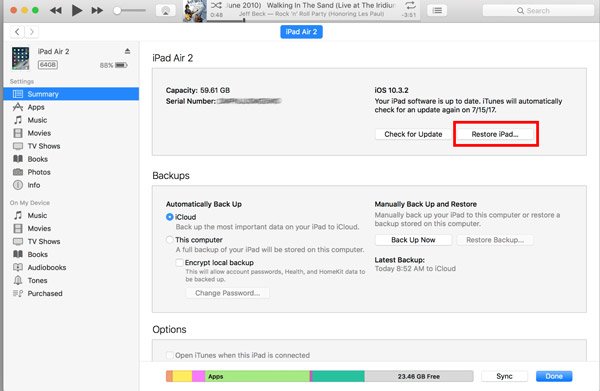
Yöntem 3: iPhone Silgisi ile iPad'in Kilidini Açın
Birçok kişi iTunes'u kısmen sevmiyor çünkü çok fazla hata var. Neden Apeaksoft'u denemiyorsunuz? iPhone Silgi. Ana özellikleri şunlardır:
1. Tek bir tıklamayla iPad'de kilit ekranı şifresini güvenli bir şekilde sil.
2. Durumunuza göre silme seviyesine karar verin.
3. Silinen bir keresinde mahremiyetinizi düzelmeden koruyun.
4. İPad'i güvenle silmek için fiziksel bağlantıya güvenin.
5. iPad/Pro/Air/Mini ve eski modelleri destekleyin.
6. iOS 17/16/15/14 ve önceki sürümlerde çalışın.
Kısacası, iTunes olmadan bir iPad'inin kilidini açmak için en iyi çözümdür.
İPhone Silgisi ile iPad'in kilidini açma
1. Adım: Kilitli iPad'i iPad Silgisine bağlayın
Bilgisayarınıza iPad Eraser'ı indirip yükleyin ve ardından açın. Daha sonra, cihazınızla birlikte verilen Lightning kablosunu kullanarak kilitli iPad'inizi bilgisayara bağlayın. Program hemen cihazınızı bulur.

2. Adım: Bir silme seviyesine karar verin
iPad Silgisi "Düşük", "Orta" ve "Yüksek" olmak üzere üç silme seviyesi sunar. Ekrandaki açıklamayı dikkatlice okuyun ve ihtiyacınıza göre uygun seviyeyi seçin.

3. Adım: Şifreyi bilmeden iPad'in kilidini aç
Ana arayüze döndüğünüzde, cihazınızın üzerine yazmaya başlamak için "Başlat" düğmesine basın. Tamamlandığında, iPad'inizin bağlantısını kesin ve yeniden başlatın. Artık şifresiz erişebilirsiniz.

Kaçırmayın: Bozuk ekranlı bir iPhone'un kilidini açma
Yöntem 4: iPad ile Siri'nin kilidini açın
Siri, iTunes olmadan iPad'in kilidini açmanın başka bir yoludur. Bilgisayar gerektirmez. Teste göre, bu yol iOS 8.2 ile iOS 17 arasında kullanılabilir.
1. Adım: İPad'inizi açın ve Siri görünene kadar "Ana Sayfa" düğmesini basılı tutun. (Siri çalışmıyor?)
2. Adım: "Saat uygulamasını aç" ı sorun, Saat uygulaması size sunulacak.
3. Adım: "Zamanlayıcı" sekmesine gidin, "Zamanlayıcı bittiğinde" yi seçin ve zil sesi seçeneğinden "Daha fazla ton satın al" ı seçin.
4. Adım: App Store açıldığında, ana ekranınıza gitmek için alttaki Giriş düğmesine dokunun.
Yalnızca kilit ekranını atlar, ancak iPad'in kilidini kalıcı olarak açmaz. İPad'in kilidini açmak için kilit ekranı şifresini temizlemek için "Ayarlar"> "Genel"> "Sıfırla" ya gitmeli ve "Tüm İçeriği ve Ayarları Sil" e dokunmalısınız.
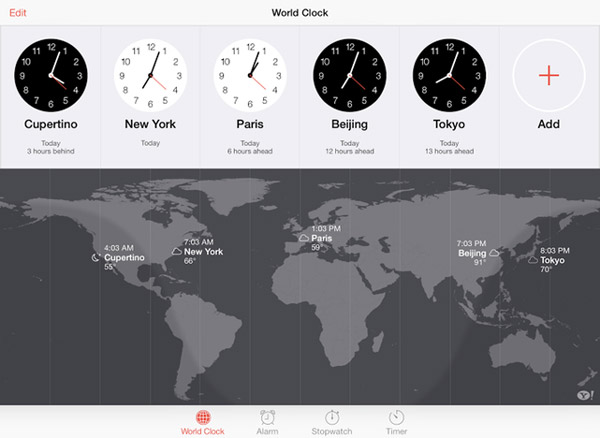
Yöntem 5: iCloud'u kullanarak iPad'in kilidini aç
Apple, şifremi bilmeden bir iPad'in kilidini açabilen iCloud'un en son sürümüne iPad'i Bul'u tanıttı. Cihazınızda iPad'imi Bul'u ayarlamanız gerekir.
1. Adım: İPad'inizi Wi-Fi veya hücresel verilerle internete bağlayın.
2. Adım: Bilgisayarınızdaki bir tarayıcıda iCloud web sitesine erişin, Apple kimliğinizi ve şifrenizi girin ve iki faktörlü kimlik doğrulamayı etkinleştirdiyseniz güvenlikle ilgili soruları cevaplayın.
Genişletilmiş okuma: Apple kimliği unuttun mu? Sadece iPad olmadan Apple kimliğini sıfırla.
3. Adım: "İPad'imi Bul"> "Tüm Cihazlar" ı tıklayın ve cihazınızı seçin. Ardından, cihazınızı satın aldığınız duruma getirmek ve aynı zamanda kilit ekranı şifresini kaldırmak için "iPad'i Sil" seçeneğine tıklayın.
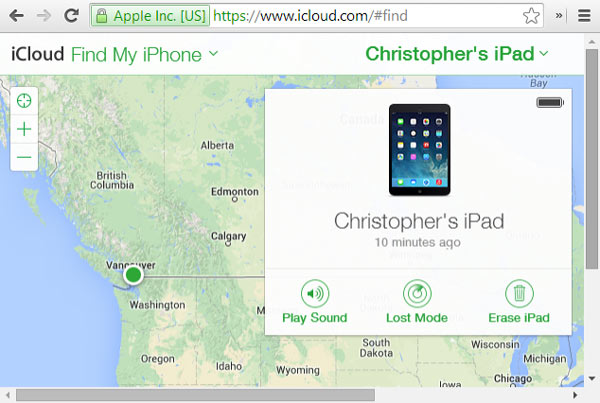
Bölüm 3: İCloud kilitli iPad'in kilidini açma
İPad'imi Bul iOS aygıtları için başka bir güvenlik önlemi olan Etkinleştirme Kilidi'ni şimdi seçin. Bu, Apple Kimliğiniz ve şifreniz olmadan hiç kimsenin cihazınızı kullanamayacağı anlamına gelir. İkinci el bir iPad elde ederseniz, cihazınızı kullanamazsınız. Neyse ki, bu sorunu çözebilir ve iCloud kilitli iPad'in kilidini açabiliriz.
Yöntem 1: iCloud Etkinleştirme Kilidi'ni atla
1. Adım: İPad'i Etkinleştir ekranında, "Ana Sayfa" düğmesine basın ve "Wi-Fi" özelliğini etkinleştirin ve konumunuza göre DNS ayarlarını değiştirin:
ABD: 104.154.51.7
Avrupa: 104.155.28.90
Asya: 104.155.220.58
Dinlenme: 78.109.17.60
2. Adım: "Geri"> "Bitti"> "Etkinleştirme yardımı" na dokunun. Sunucuma başarılı bir şekilde bağlanmam istendiğinde, menüye dokunun ve iCloud hizmetlerine erişin
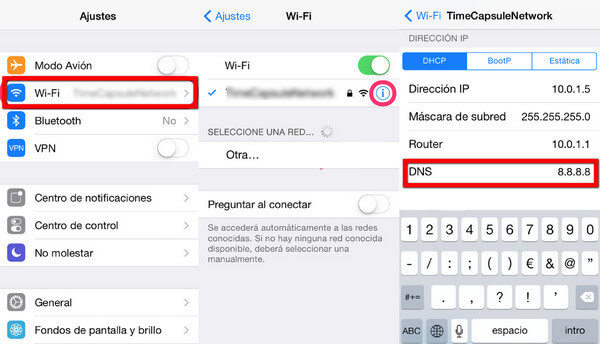
Yöntem 2: iCloud Etkinleştirme Kilidi'ni çıkarın
İCloud Etkinleştirme Kilidi'ni kaldırarak iCloud kilitli iPad'in kilidini açmak istiyorsanız, profesyonel bir hizmet size yardımcı olabilir. İCloud Aktivasyon Kilidi'ni kaldırabileceklerini bildiren birkaç çevrimiçi servis var ancak iPhoneIMEI.net, Official iPhone Unlock ve IMEICodes gibi pek az kişi bunu gerçek anlamda yapabiliyor. Fiyatı uygun olmasına rağmen, ücretli hizmetler alıyorlar. Favori servisinizi seçebilir ve istediğinizi alabilirsiniz.

Sonuç
Kilitli bir iPad, engellenmiş olduğunuz ve cihazınızdaki hiçbir dosya ve verilere erişemediğiniz anlamına gelir.
Bu eğitici yazıda, farklı durumlarda iPad'in kilidini açma konusunda birden fazla çözümü paylaştık. Adım adım rehberlerimizle, kilitli bir iPad'e veya iCloud kilitli cihaza şifre olmadan etkili bir şekilde erişebilirsiniz. İPad'in kilidini açmakla ilgili daha fazla sorunuz varsa, bu yazının altında mesaj bırakabiliriz, mümkün olan en kısa sürede cevaplayacağız.